АРМ КАТАЛОГИЗАЦИЯ
Отчеты
В любом из АРМов MARC SQL, кроме Администратора, есть отчеты. Но по их количеству АРМ Каталогизация является лидером.
Режим Отчеты используется для формирования и печати всевозможных выходных форм - отчетов. Прежде чем сформировать какой-либо отчет, необходимо отобрать подмножество документов любым видом поиска (см. режимы Поиск). Для создания отчетов требуется выбрать пункт меню Вид/Отчеты, либо щелкнуть левой кнопкой мыши по кнопке 
на панели инструментов.
На экране появится список отчетов, из которых выбирается требуемый. С помощью этого режима можно получить различную информацию по текущей базе данных. Созданные отчеты выдаются на экран для просмотра и печати. При необходимости отчеты можно загрузить в текстовый редактор Word, в редактор таблиц Excel или другие программы для редактирования, просмотра и печати.
Рассмотрим отчеты обзорно. А более подробно познакомимся с данным режимом при решении конкретных практических задач.
Итак, заходим в АРМ Каталогизация и выбираем базу Список учебников. В АРМ Каталогизация отчеты вызываются через меню Вид – пункт Отчеты, либо щелчком левой кнопкой мыши по кнопке  на панели инструментов.
на панели инструментов.
В левой части появившегося окна представлен список отчетов. В правой части экрана представлены окна для определения параметров, которые отличаются в зависимости от вида отчета. Чуть ниже приводится описание конкретного отчета или группы отчетов.
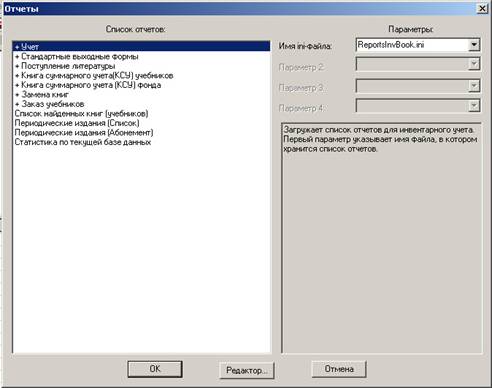
О группе отчетов мы говорим, когда видим знак плюс возле пункта в списке отчетов. Щелкнув дважды левой кнопкой мыши, либо выделив пункт однократным щелчком левой кнопкой мыши и нажав кнопку OK в нижней части диалогового окна, мы попадаем в соответствующую группу отчетов. Чтобы выйти из группы отчетов, нужно проделать те же действия, что и при входе: либо дважды щелкнуть по строке с плюсом, либо однократным щелчком выделить строку и нажать OK. Каждая из групп отчетов сформирована по принципу единой направленности. Например, в группу Учет определены отчеты, связанные с учетом литературы. Это мы видим из названий и описаний отчетов. В группе Поступление литературы находятся отчеты, связанные с информацией о поступлении литературы и т. д.
Часть отчетов не входит ни в одну из групп, являясь как бы независимыми. Поэтому они расположены в нижней части главного списка отчетов (возле этих отчетов нет знака плюс).
Итак, выберем, например отчет – Статистика по текущей базе данных (мы, если помните, находимся в базе Список учебников) и щелкнем OK. Что мы видим?
Видим, что в данной базе на сегодняшний день у нас 17528 документов. Далее следует ряд информационных таблиц: Распределение по библиографическому уровню и Кол-во построенных словарей. В самом низу предоставлена информация о количестве изданий, поставленных на инвентарный / безынвентарный учет, информация о читателях и информация о движении литературы: количество выданных, количество заказанных экземпляров. Двигаться по окну отчета мы можем при помощи полосы прокрутки.
Данный отчет мы можем сохранить. Для этого нужно войти в меню Файл выбрать пункт Сохранить как, указать имя, выбрать путь, куда хотим сохранить наш файл и нажать кнопку Сохранить.
Данный отчет мы можем распечатать, если принтер подключен к нашему компьютеру. Для этого также заходим в меню Файл и выбираем пункт Печать либо, нажав на значок с изображением принтера  на панели инструментов.
на панели инструментов.
Как мы говорили, любой из отчетов можно отредактировать, вызвав для этого какой либо из редакторов, например, текстовый редактор WORD. Для этого необходимо в меню Файл, пункт Вызов редактора выбрать нужный редактор.

Выберем Word однократным щелчком левой кнопкой мыши. Наш отчет загружается в WORD, где мы можем вносить в данный документ любые коррективы. При необходимости, из WORDа мы можем отправить документ на печать.
Чтобы закрыть отчет в редакторе (Word, Excel и т.д.), нужно щелкнуть по крестику в правом верхнем углу однократным нажатием левой кнопкой мыши.
Для выхода из отчета нужно щелкнуть левой кнопкой мыши по меню Закрыть на панели инструментов (если щелкнуть по крестику в правом верхнем углу отчета, мы выйдем из MARC SQL).
Давайте снова войдем в меню Вид – пункт Отчеты.
Снова выберем пункт – Статистика по текущей базе данных. Но теперь щелкнем один раз левой кнопкой мыши по кнопке Редактор в нижней части диалогового окна.
У нас откроется редактор Блокнот с текстом HTML – кода, в который внедрены Макросы.
Если вы работали в Internet, то знаете, что любой из представленных там документов представлен в виде HTML-кода. HTML - Hyper Text Markup Language (язык разметки гипертекста) — язык, используемый для создания документов в Internet. HTML-документом называется файл, содержащий код HTML. Для генерации отчетов в MARC SQL также используется HTML.
Макросы, о которых мы обзорно говорили при изучении АРМ Администратор – это строки, внедренные в HTML-код для вызова необходимых данных из базы. Таким образом, Макросы осуществляют вызов данных, а HTML-код форматирует, предоставляет найденные данные в окне нашего монитора в виде удобочитаемого текста.
Если вы знакомы с языком HTML и изучите макросы, то будете в состоянии корректировать имеющиеся отчеты, либо создавать свои собственные, а затем, используя настроечные файлы, которые находятся в папке BIN каталога, куда установлен MARC SQL, подключать ваши отчеты к списку имеющихся. На последующих занятиях мы еще вернемся к Макросам.
Итак, мы познакомились с Отчетами. Узнали о том, как можно создавать и корректировать отчеты.
На последующих занятиях мы будем рассматривать Отчеты, касающиеся изучаемых тем.


